Uno de los problemas más irritantes que enfrentan los usuarios de Android es la superposición detectada. Muchos no pueden creer que este error sea tan frustrante que los usuarios incluso tengan ganas de deshacerse de su dispositivo, pero no se preocupe no tiene que preocuparse porque en este artículo le daré los mejores métodos para corregir el error en Android.
Por lo general, este error ocurre para los usuarios con sistema operativo Marshmallow, lo que impide que se abra o ejecute cualquier aplicación. Es un tipo de situación dolorosa en la que los usuarios no saben qué hacer, por lo que es hora de que, veamos cuál es el problema real.
¿Por qué sucede este problema de superposición de pantalla detectada en tu Android?
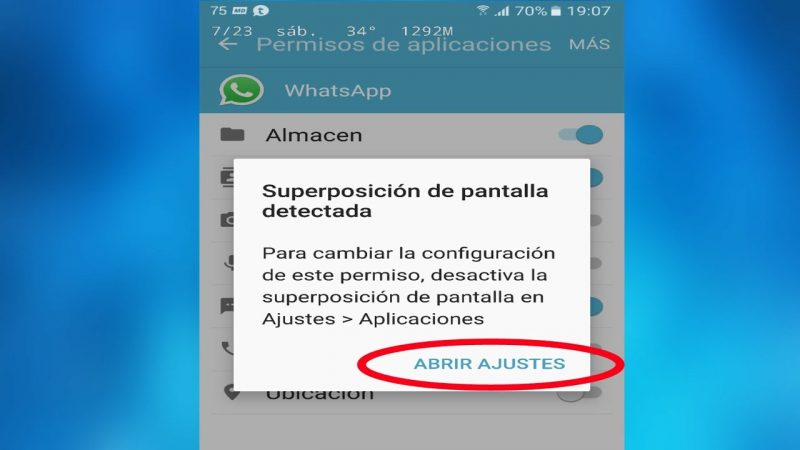
Android ha desarrollado su nueva función denominada Dibujar en otras aplicaciones en sistemas operativos Android como Marshmallow y Nougat. En estos, los usuarios pueden dibujar sobre otras aplicaciones, lo que significa que esas aplicaciones mostrarán información sobre otras aplicaciones.
Se utiliza principalmente para sitios de redes sociales como Twitter o Facebook, entre otros. Pero el problema es que cada vez que se instalan nuevas aplicaciones, algunos usuarios pueden experimentar el mensaje de Superposición de pantalla detectada.
La razón detrás es que Dibujar en otras aplicaciones está activado en segundo plano y ejecutándose. Según Android, este es un paso de seguridad adicional para evitar aplicaciones dañinas que podría instalar accidentalmente en su teléfono desde Google Play Store.
¿Cuáles son los motivos del error cuando dice que se detectó superposición de pantalla?
Como se mencionó con anterioridad el error ocurre debido a la nueva función en Android. Esto sucede cuando se ejecuta una aplicación flotante y especialmente en nuevas aplicaciones instaladas, debido que necesitan derechos de acceso.
Algunas aplicaciones comunes que pertenecen a aplicaciones flotantes, entre ellas se incluyen WhatsApp, Clean Master, Facebook Messenger, entre otros. También debes saber que es común que afecte a algunos smartphones como Motorola, Xiaomi, Samsung, Google Pixel o Lenovo.
¿Existen métodos para corregir la superposición de pantalla detectada en Android?
Sí, es por ello que te ofrecemos aquí está la lista de las mejores y únicas soluciones para el error mencionado anteriormente. Revíselos y elimine el error sin problemas.
- Descubre las aplicaciones:
Lo primero que debe hacer es encontrar las aplicaciones que pueden dibujar en la pantalla. Siga los pasos a continuación para obtener más información, le indicamos que este método no es válido para usuarios de Samsung:
- Primero, abra Configuración y haga clic en Aplicaciones.
- Haga clic en el icono de rueda dentada y seleccione Dibujar encima de otras aplicaciones.
- Aquí verá la lista de aplicaciones que tienen permiso para dibujar sobre otras aplicaciones.
- Ahora ve a estas aplicaciones y desmarca la casilla Permitir dibujar en otras aplicaciones.
- Estas mismas configuraciones se pueden repetir para habilitar permisos para ciertas aplicaciones.
Ahora bien, en el caso de usuarios con móviles Samsung debe:
- Vaya a Configuración, haga clic en Aplicaciones.
- Aquí en la lista, haga clic en Administrador de aplicaciones y luego en Más.
- Ahora obtendrá la lista de aplicaciones que aparecen en la parte superior. Si no es así, haz clic en Acceso especial en el mismo menú y lo obtendrás.
- Se verá la lista de aplicaciones donde puede deshabilitar aplicaciones particulares usando la superposición y cambiarlas a la izquierda
- Verifique el permiso de las aplicaciones:
Consulte la lista de aplicaciones que pueden utilizar botones flotantes, aquí debe reconocer la aplicación que tiene el problema y negarle el permiso para dibujar en la pantalla. Algunos consejos para identificar aplicaciones problemáticas:
- Si ve una burbuja de aplicación en la pantalla de Android, esta puede ser la causa del error. Ahora depende de usted desactivar la aplicación u ocultar la burbuja de la aplicación.
- Si tiene instalada la aplicación Clean Master, este puede ser su problema. Mejor desactívelo pronto.
- Aplicaciones que cambian de color en la pantalla, este puede ser el problema del error.
- Usar el modo seguro:
Este es otro método que puede ayudarlo a corregir errores en su teléfono Android, el modo seguro funciona de forma eficaz para solucionar todo tipo de problemas. Siga los pasos a continuación:
- Primero, observe el problema con la creación de la aplicación, luego presione el botón de encendido.
- Ahora presione y mantenga presionada la opción Apagar.
- Manténgalo presionado durante 4 o 5 segundos y es posible que vea otra ventana emergente que diga que active el Modo seguro.
- Presione Aceptar para que su dispositivo se reinicie en modo seguro.
- Después de encender su teléfono, vaya a Configuración y Aplicaciones.
- Busque la aplicación que tiene un problema de superposición de pantalla y tóquela.
- Ahora en la página de la aplicación, toca Permisos.
- Aquí, en la página de permisos, habilite todos los permisos solicitados por las aplicaciones.
- Finalmente, después de todas estas cosas, reinicia tu dispositivo.
- Reinstale la aplicación nuevamente:
Otra cosa que puede hacer para solucionar el problema es reinstalar las aplicaciones nuevamente. Esta vez, debe solicitar permiso sin que se indique Superposición de pantalla entremedio.
Esto también es válido para los usuarios de Samsung, debido que también pueden encontrar este problema. Por lo tanto, será mejor para ellos desactivarlo, simplemente vaya a Configuración, Funciones avanzadas y luego Operación con una mano.